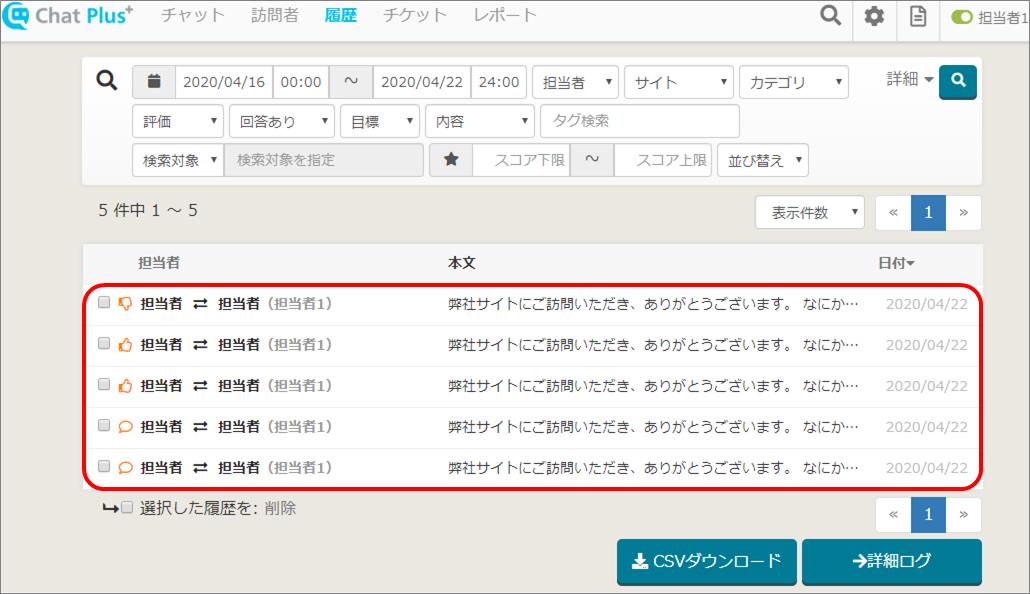チャット終了時のアンケートをカスタマイズする方法
チャットプラスでは、チャット終了時のアンケートをカスタマイズすることができます。
「良かった」「良くなかった」以外のアンケートを取得できるため、チャットボットの改善等に役立ちます。
※プレミアムプラン以上でご利用可能な機能です。
1.チャット終了時のアンケートをカスタマイズする
(1) 管理画面右上の設定ボタンをクリックします。
(2) 画面左「チャット」>「デザイン」>「メニュー」をクリックします。
(3)「メニュー」>「終了」タブをクリックします。
(4)「詳細設定を表示」をクリックします。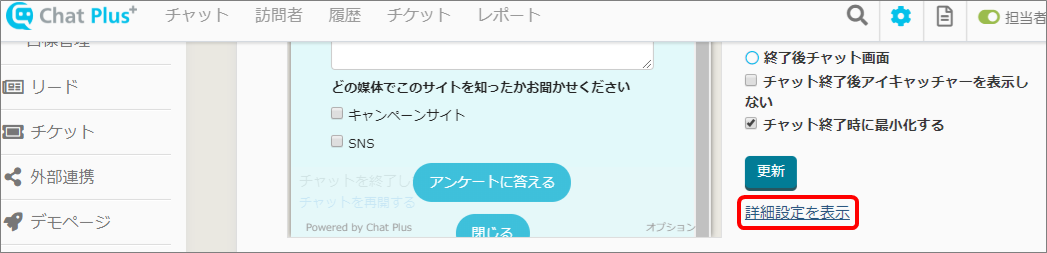
(5)「アンケートを表示する」にチェックを入れます。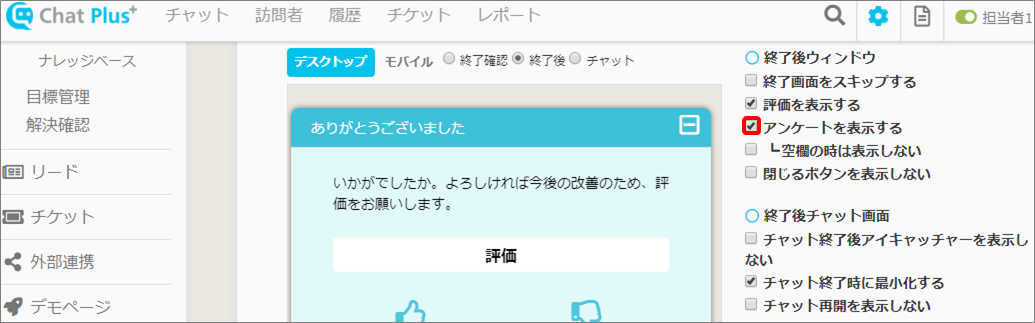
(6) 必要箇所にチェック、入力します。
1:タイトルを入力します。
2:プルダウンから質問タイプを選択します。
※テキスト、テキストエリア、ラジオボタン、チェックボックス、セレクトボックスの中から選択します。
3:チェックすると、該当の項目を必須入力の項目にできます。
4:チェックすると、アンケートの選択肢を追加できます。
5:チェックすると、アンケートの設問を追加できます。
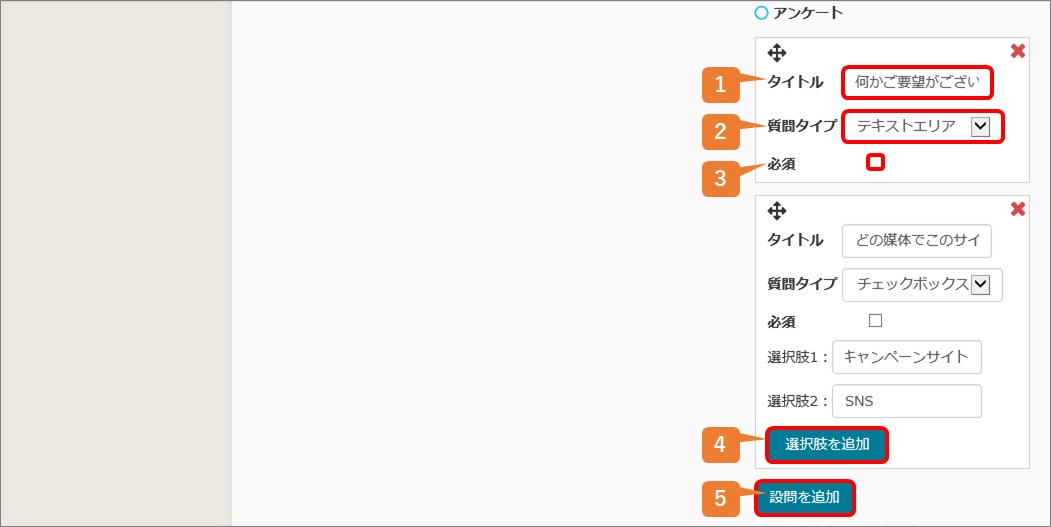
(7)「回答送信ボタンのテキスト」、「回答後メッセージ」枠内に任意の文字列を入力します。

(8)「更新」ボタンをクリックします。
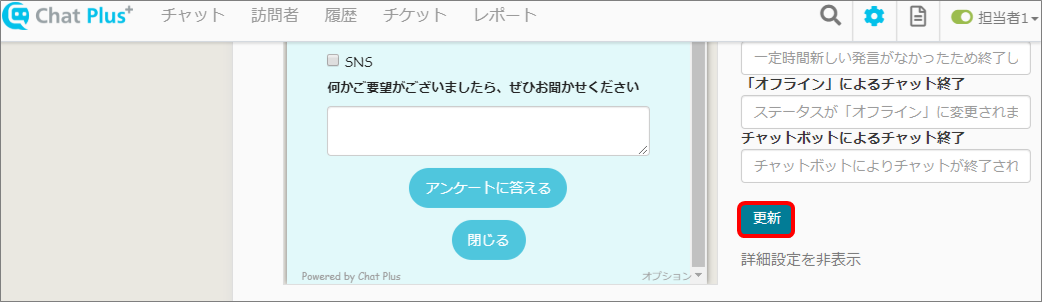
(9) プレビュー画面が更新されていることを確認します。
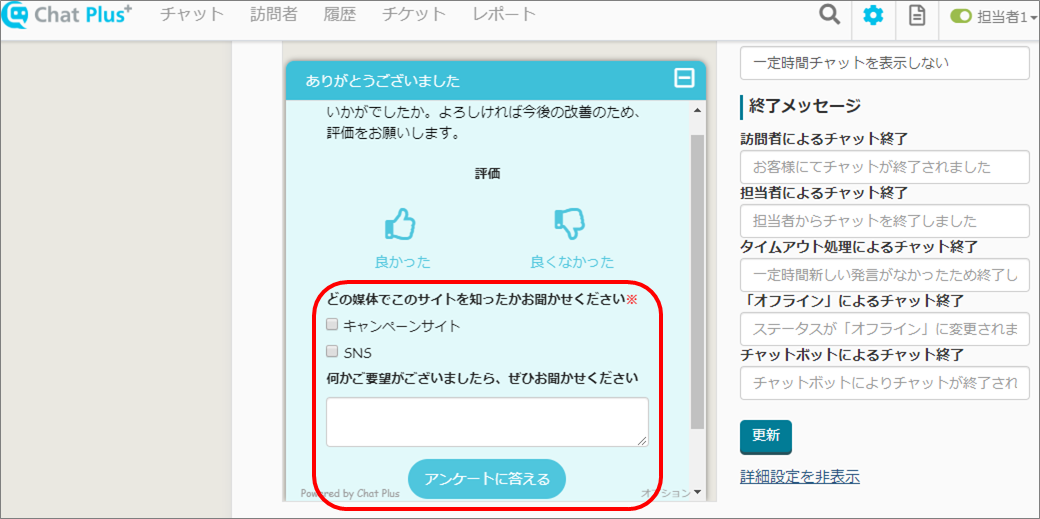
2.アンケート履歴の確認
2-1.履歴の確認
取得したアンケートは、履歴ページから確認できます。
(1) 画面上「履歴」をクリックします。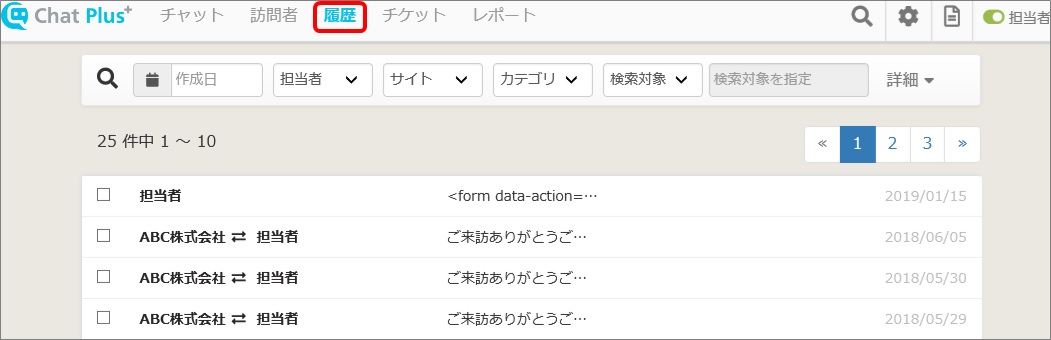
(2) チャット履歴一覧が表示されます。アンケートに回答がある場合は、チェックボックス右にアイコンが表示されます。
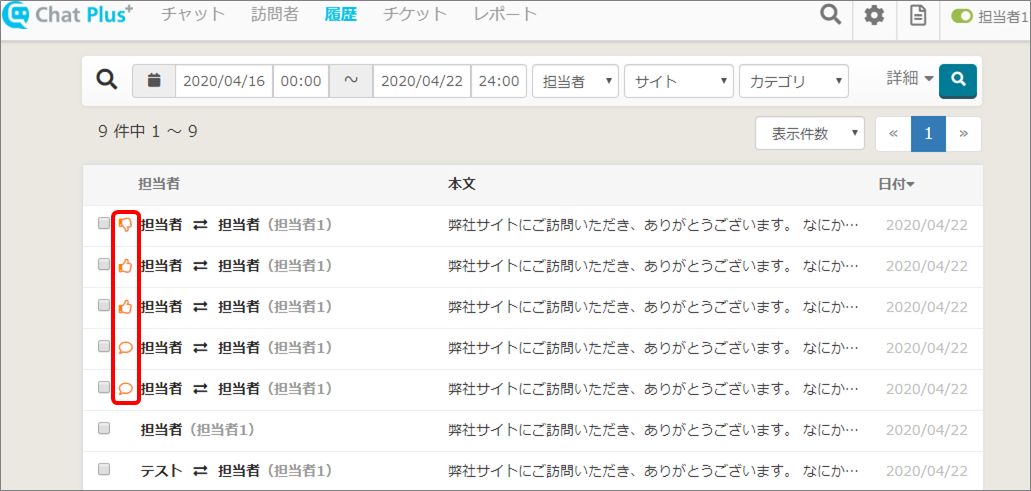
※評価やチェックボックスのみの回答(コメントなし)は「良かった」「良くなかった」マークが、コメントありの回答は吹き出しマークが表示されます。
(3) アンケート回答ありのチャットをクリックすると、履歴最後にアンケート結果が表示されます。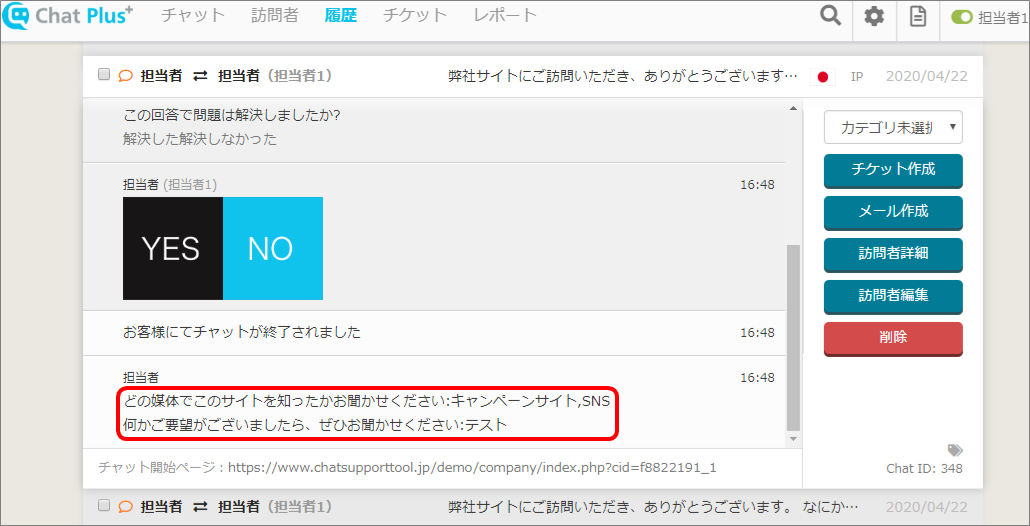
「CSVダウンロード」ボタンから履歴を出力した場合も、ファイル内にアンケート結果が表示されます。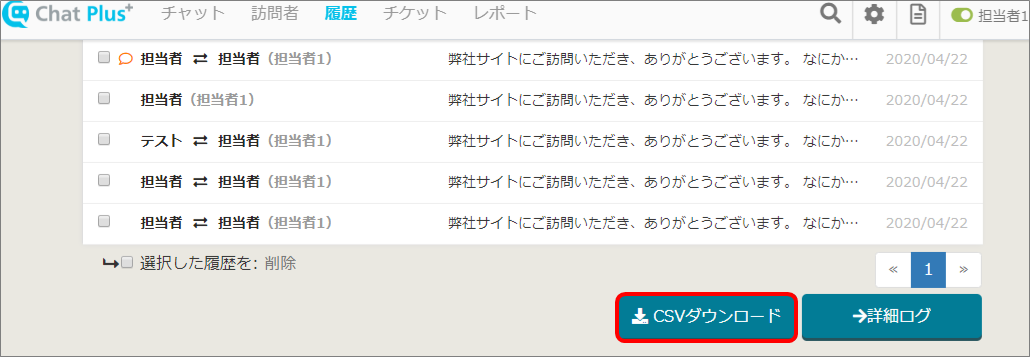
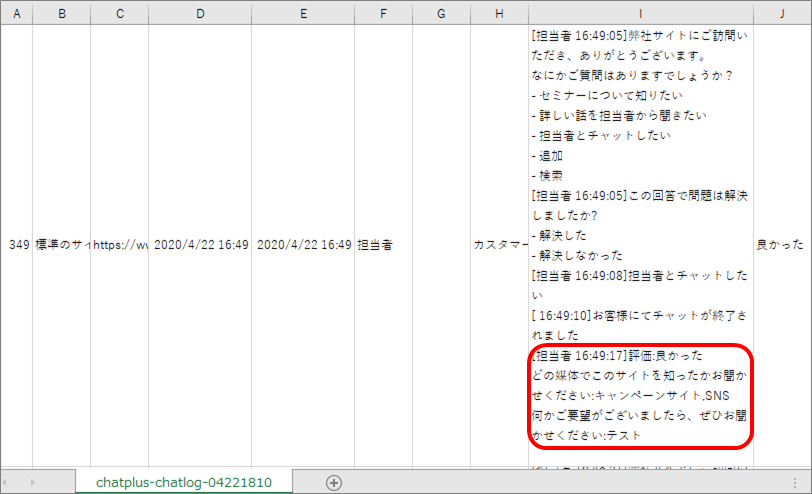
2-2.履歴の検索
履歴を検索する際、アンケート回答ありのチャットに絞り込んで検索できます。
(1) 画面上「履歴」をクリックします。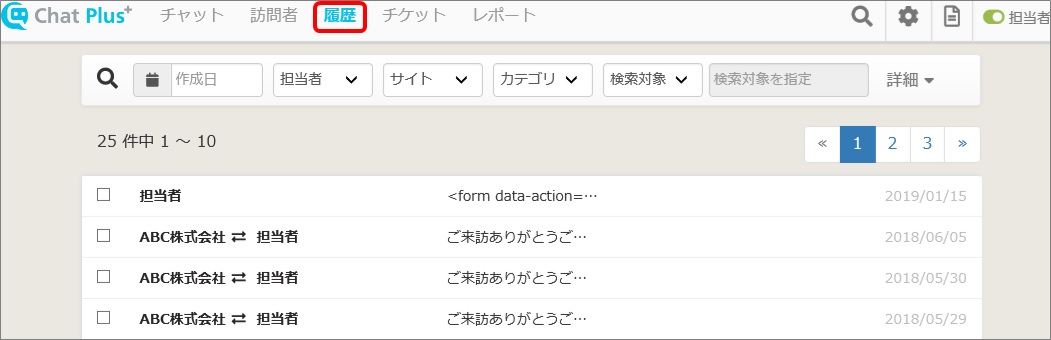
(2)「詳細」をクリックします。
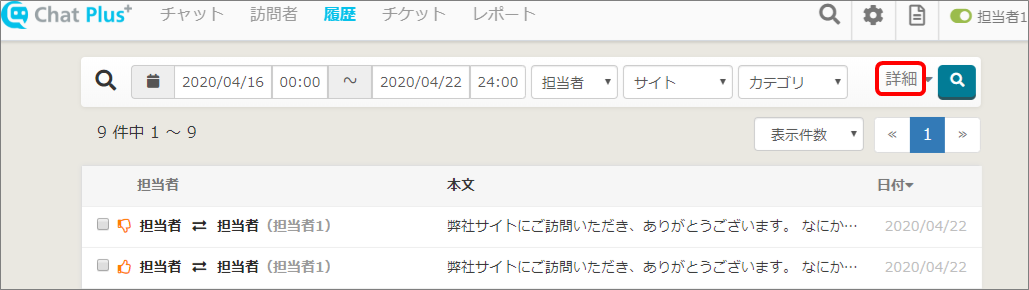
(3) アンケートのプルダウンから、「回答あり」をクリックして選択します。
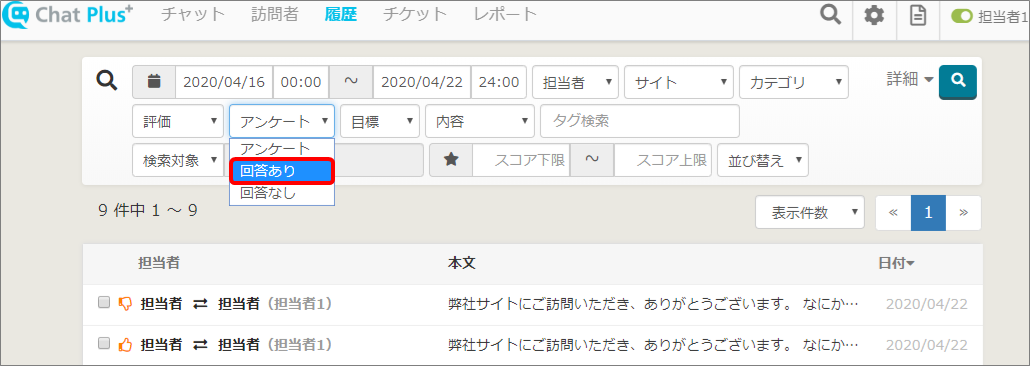
(4) 検索ボタンをクリックします。

(5)「回答あり」のチャットのみ表示されます。